必备的快捷键
查找相关
1 | Ctrl + F 在当前文件进行文本查找 |
显示相关信息
1 | Ctrl + P 方法参数提示显示 |
常用的快捷键
1 | Ctrl + / 注释光标所在行代码,会根据当前不同文件类型使用不同的注释符号 |
所有的快捷键描述可以看这篇博文
设置字体和样式
设置界面字体和样式
点击File->setting->Appearance & Behavior > Appearance
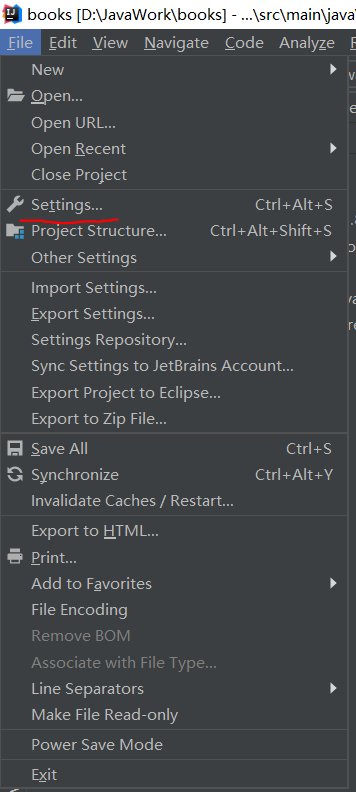
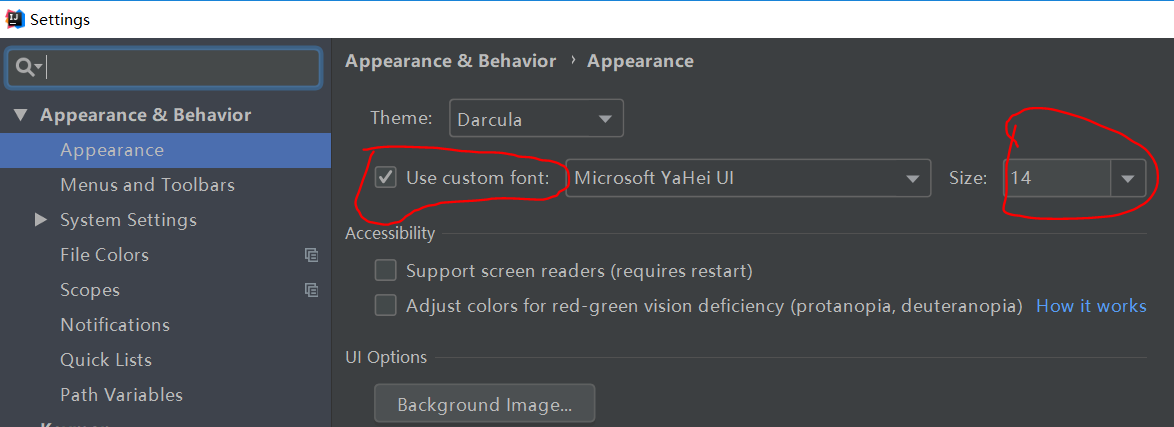
选择自己喜欢的大小和样式。最后单击apply和ok保存设置
设置代码的字体和样式
点击File->setting->Editor->font
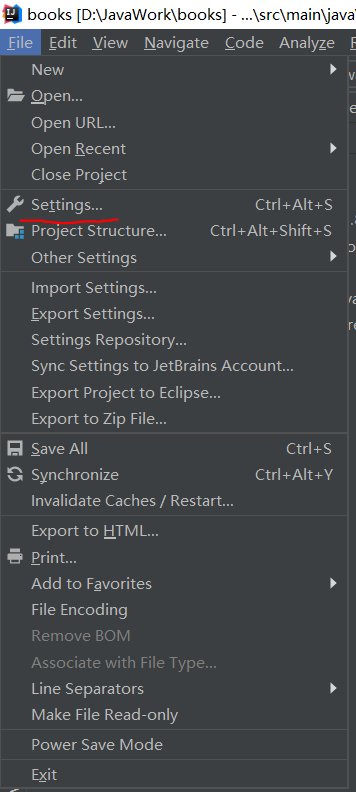
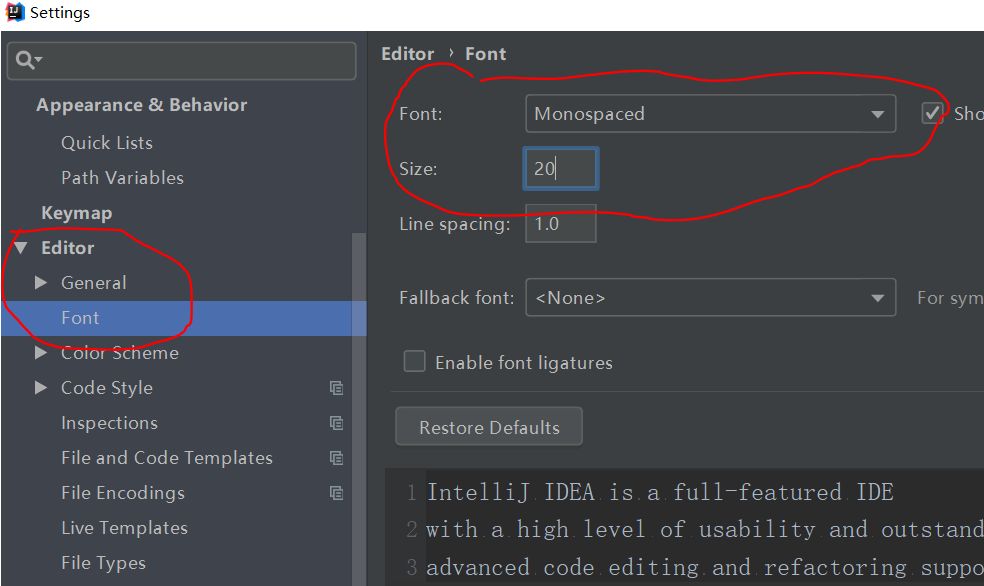
选择自己喜欢的大小和样式。最后单击apply和ok保存设置
控制台的字体和样式
点击File->setting->Editor->Color Scheme->Console Font
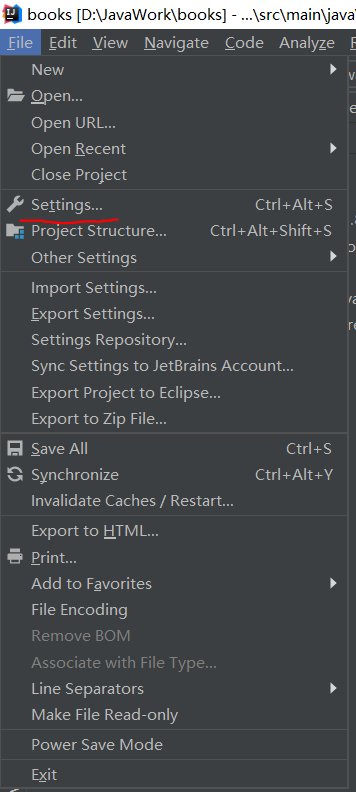
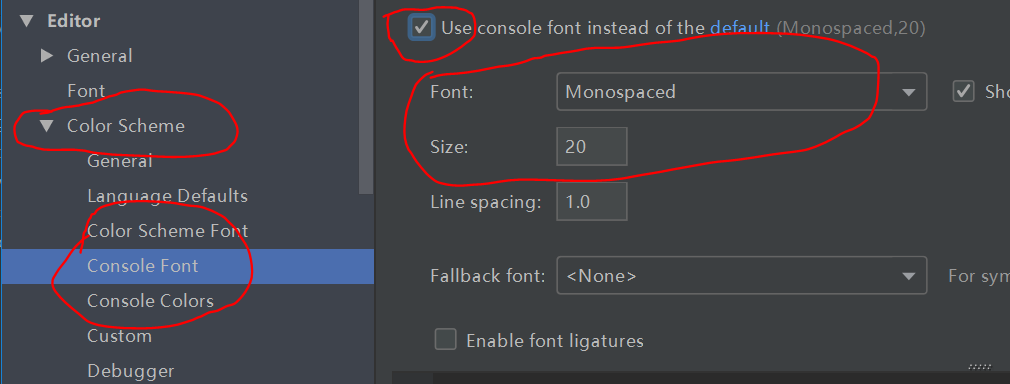
选择自己喜欢的大小和样式。最后单击apply和ok保存设置
设置主题
点击File->setting->Appearance & Behavior > Appearance
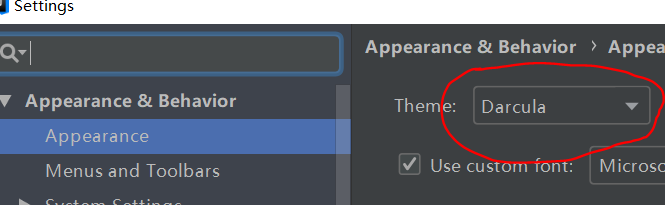
有三种主题Darcula、IntelliJ和High contrast,选择你喜欢的,最后单击apply和ok保存设置
idea的缩写
常用缩写
1 | psvm = public static void main(String[] args) {} |
自定义缩写
点击File->setting->Editor->Live Template
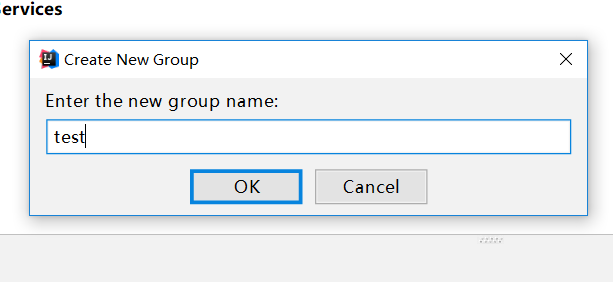
创建一个Template Group这里取名为test
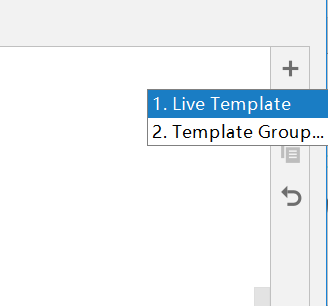
之后在test中创建一个Live Template
标注1是指缩写;标注2是指缩写表示的具体代码;标注3是指缩写的适用范围,点击选择范围
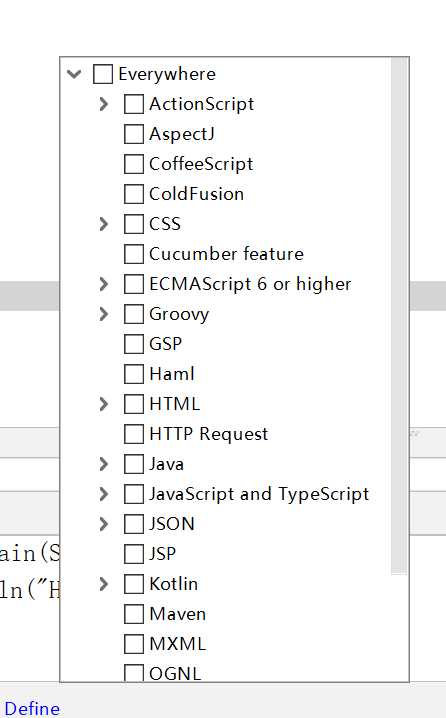
最后单击apply和ok保存设置.之后你就可以使用这个缩写了。
修改IDEA自带的缩写
点击File->setting->Editor->Live Template->other,按自己的喜好修改
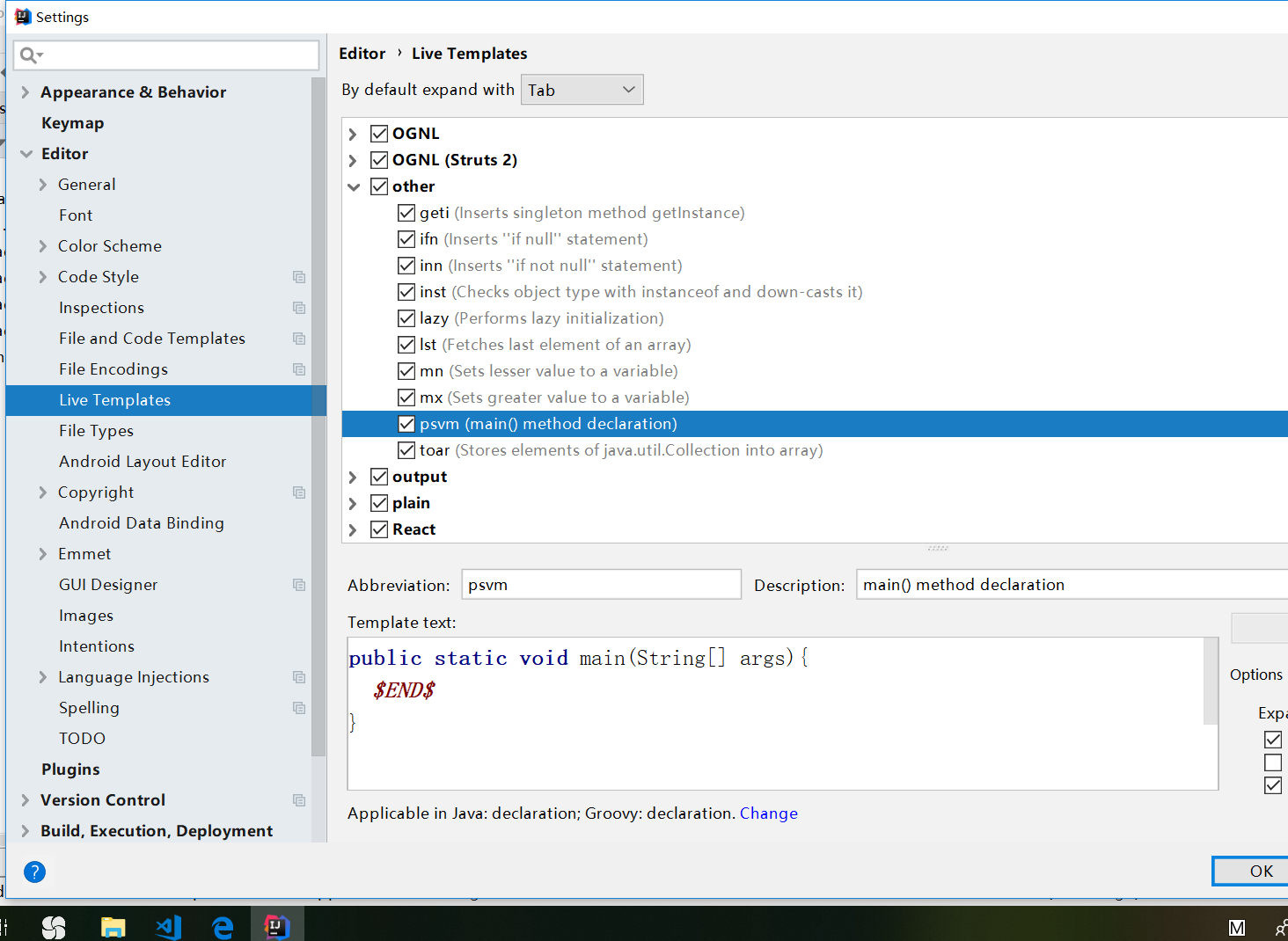
自定义类模板
点击File->setting->Editor->File and Code Templates–>Includes,加入类模板注释
1 | /** |
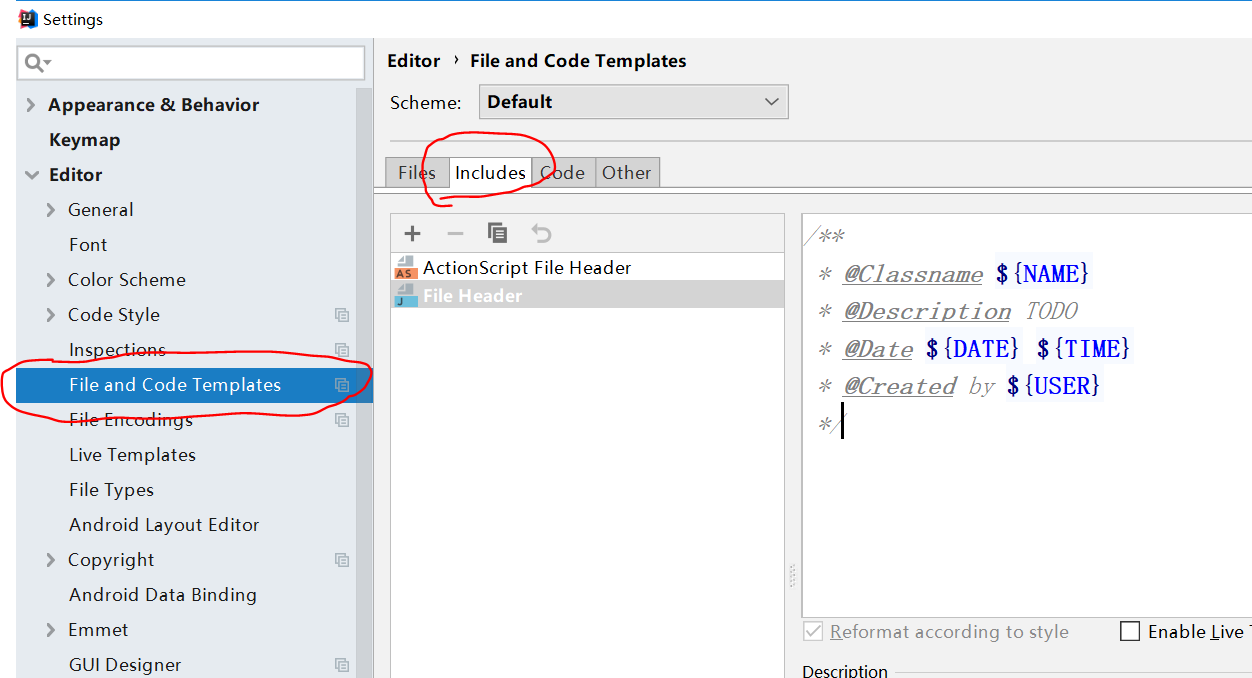
插件
Background Image Plus
idea背景修改插件,可以设置自己喜欢的图片作为code背景.安装教程
Alibaba Java Coding Guidelines
阿里巴巴代码规范检查插件,规范可以参考《阿里巴巴Java开发手册》。安装教程
Gsonformat
可根据json数据快速生成java实体类。安装教程
Translation
翻译插件.安装教程
更多插件介绍看这里
如果需要了解更多的idea教程看JaJian的博客和史上最简单的 IntelliJ IDEA 教程